Hướng dẫn dễ dàng về cách tạo hình mờ cho hình ảnh và video
Khi bạn có được một bức ảnh hoặc video rực rỡ, bạn có muốn thêm hình mờ độc quyền vào đó không? Điều này nhằm thông báo rằng tác phẩm này chỉ thuộc về bạn và thực thi ý thức sưu tầm và sở hữu quý giá. Nhưng làm thế nào bạn có thể thực hành ý tưởng hình mờ của mình? Đừng lo lắng; và bài viết này cung cấp cho bạn 3 hướng dẫn hiệu quả về cách tạo hình mờ. Hãy xem qua bài viết này và tìm ra phương pháp yêu thích của bạn.
Danh sách Hướng dẫn
Cách tốt nhất để tạo hình mờ cho video Cách để Tạo hình mờ bằng Word Cách tạo hình mờ bằng Photoshop Câu hỏi thường gặp về Cách tạo hình mờCách tốt nhất để tạo hình mờ cho video
Bạn có thể truy cập thẳng vào một số chương trình chỉnh sửa để tạo hình mờ cho video của mình. Bạn không cần phải tạo logo hình mờ trên các chương trình khác, điều này sẽ giúp bạn tiết kiệm rất nhiều thời gian. Bạn có thể dùng AnyRec Video Converter. Phần mềm chỉnh sửa video mạnh mẽ này có thể thêm hình mờ vào video của bạn. Ngoài ra, bạn có thể tạo logo hình mờ mới mỗi khi chỉnh sửa video mới, giúp hình mờ của bạn trở nên đa dạng. Chương trình này cũng chứa các tính năng mạnh mẽ khác như bộ lọc, video chia đôi màn hình, xóa hình mờ, v.v.

Cho phép bạn tạo logo hình mờ văn bản hoặc hình ảnh.
Sửa đổi phông chữ, màu sắc và kích thước của hình mờ một cách dễ dàng.
Đặt thời lượng toàn thời gian cho logo hình mờ của bạn.
Xuất video có hình mờ của bạn với chất lượng cao.
100% Bảo mật
100% Bảo mật
Bước 1.Tải xuống miễn phí AnyRec Video Converter và khởi chạy nó. Nhấp vào nút "Thêm" để chọn video của bạn và nhập video đó vào phần mềm.
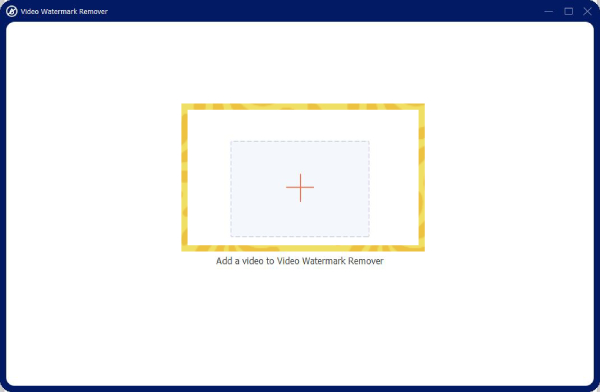
Bước 2.Nhấp chuột trái vào nút "Chỉnh sửa" bên cạnh video của bạn.
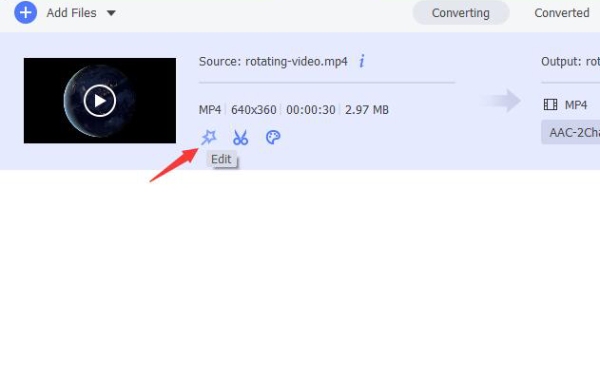
Bước 3.Trên giao diện mới này, nhấp vào menu "Watermark" ở phía trên cùng. Bạn có thể chọn hình mờ văn bản và nhập nội dung bạn muốn, sau đó bạn có thể thấy hình mờ xuất hiện trên video của mình. Bạn cũng có thể đặt phông chữ, kích thước, màu sắc và độ mờ của nó.

Bước 4.Bạn cũng có thể chọn hình mờ ảnh. Nhấp vào nút "Thêm ảnh" để chọn ảnh của bạn làm hình mờ.

Cách để Tạo hình mờ bằng Word
Bạn cũng có thể thử phần mềm soạn thảo văn bản - Word. Chương trình này cũng có chức năng thiết kế văn bản và ảnh mạnh mẽ miễn là bạn mở rộng trí tưởng tượng của mình. Ngoài ra, bạn có thể sử dụng các mẫu hình mờ để tạo một số hình mờ đơn giản.
Bước 1.Mở Microsoft Word và tạo một tài liệu trống. Nhấp vào nút "Chèn" để thêm ảnh hoặc một số hình dạng làm nền cho hình mờ của bạn.
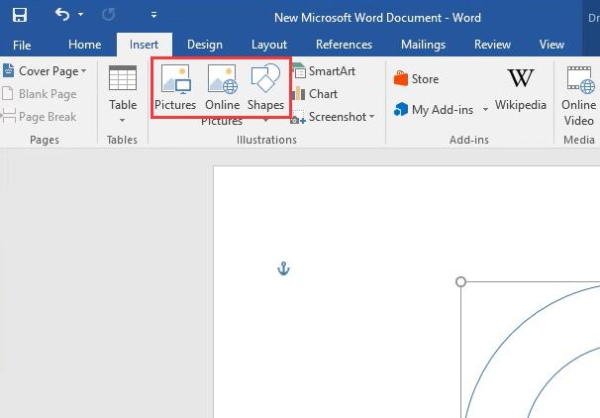
Bước 2.Bạn có thể nhấp vào nút "Định dạng" để thêm Kiểu WordArt vào văn bản của mình. Văn bản của bạn là phần chính của logo hình mờ, vì vậy bạn nên cân nhắc để quyết định nội dung cần nhập.
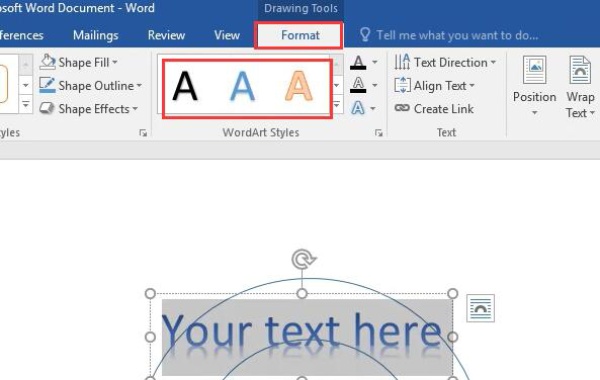
Bước 3.Bạn cũng có thể thêm nhiều hình dạng hơn, sửa đổi kích thước của chúng và kết hợp chúng lại với nhau để thay đổi nền ảnh của bạn và tạo ra bố cục và kết cấu đẹp mắt.
Bước 4.2 bước tiếp theo là phần cuối cùng và quan trọng nhất. Bạn nên giữ nút "Điều khiển" trên bàn phím và nhấp chuột trái vào tất cả các thành phần trên trang của mình. Sau đó, nhấp chuột phải vào logo hình mờ và chọn tính năng "Nhóm".
Bước 5.Bây giờ, bạn có thể thấy các phần tử của mình được nối với nhau thành một đơn vị duy nhất. Nhấp chuột phải vào biểu tượng hình mờ và nhấp vào tùy chọn "Lưu dưới dạng ảnh" để xuất biểu tượng hình mờ của bạn.
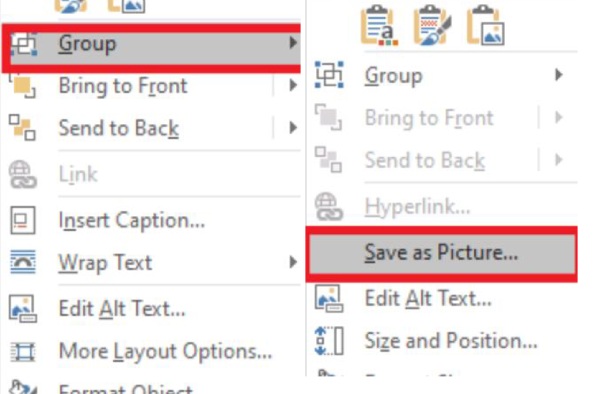
Tạo hình mờ bằng Word thực sự rất mới mẻ. Chương trình này không yêu cầu kỹ năng chỉnh sửa có kinh nghiệm và có thể biến ý tưởng hình mờ của bạn thành hiện thực khi bạn sẵn sàng dành thời gian cho nó. Nếu muốn tạo hình mờ chuyên nghiệp hơn, bạn có thể thử một số chương trình phức tạp hơn.
Cách tạo hình mờ bằng Photoshop
Photoshop là một chương trình chỉnh sửa chuyên nghiệp mạnh mẽ có thể làm cho bức ảnh của bạn HD hoặc đánh bóng kết cấu của hình ảnh. Nó đòi hỏi kỹ năng kinh nghiệm và kiến thức cơ bản. Nó cung cấp hầu hết các hoạt động và tính năng cần thiết và cơ bản để người dùng có thể liên kết các tính năng đó với nhau để tạo ra những tác phẩm tuyệt đẹp. Bạn cũng có thể thử chương trình này để tạo logo hình mờ của riêng mình.
Bước 1.Khởi chạy Photoshop và tạo một tài liệu mới. Bạn có thể chọn kích thước tài liệu của mình để giúp bạn thao tác dễ dàng.
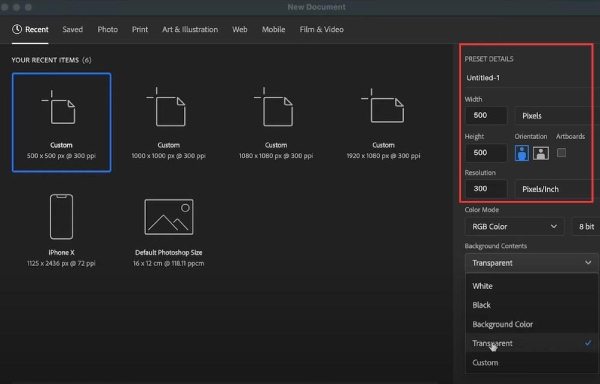
Bước 2.Bạn có thể nhấp vào nút "Văn bản" để thêm văn bản trước. Ở phía trên cùng của cửa sổ, bạn có thể sửa đổi phông chữ, màu sắc và kích thước của văn bản. Văn bản của bạn là phần chính của hình mờ, vì vậy hãy suy nghĩ kỹ trước khi nhập.
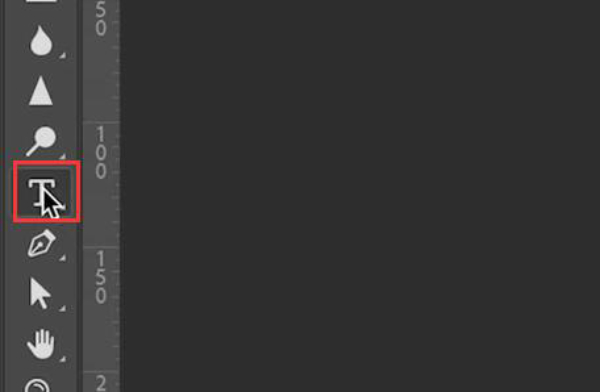
Bước 3.Nhấp chuột phải vào văn bản của bạn trong cửa sổ "Lớp" ở góc dưới bên phải. Sau đó chọn "Rasterize Type" để biến văn bản của bạn thành hình ảnh để bạn có thể kiểm soát nó dễ dàng hơn.
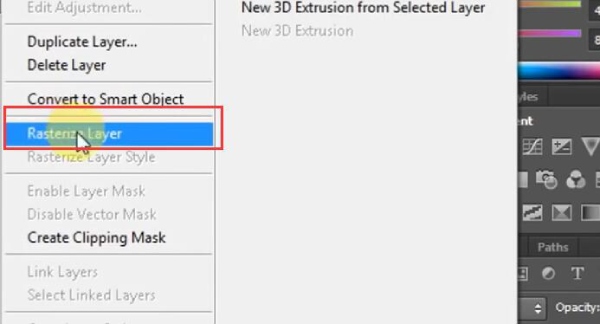
Bước 4.Bạn có thể nhấp chuột phải vào nút "Hình dạng" để chọn loại hình dạng cho hình mờ của mình.
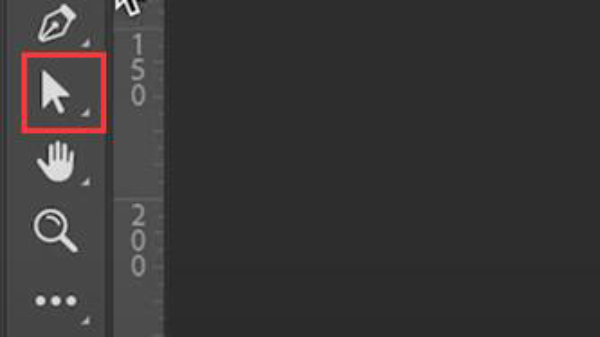
Bước 5.Hai bước sau đây là phần quan trọng nhất. Sau khi bạn đã thêm tất cả các thành phần của mình, bạn có thể nhấp vào nút "Trong suốt" để làm cho lớp nền biến mất.
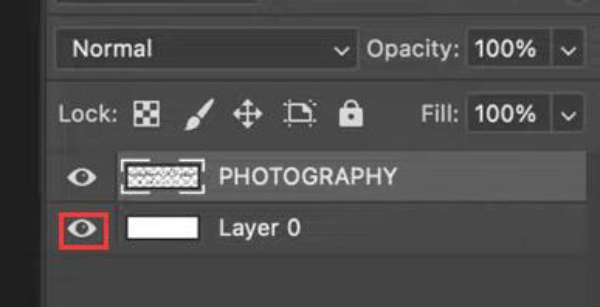
Bước 6.Cuối cùng, bạn có thể xuất hình mờ của mình. Hãy nhớ lưu hình mờ của bạn ở định dạng PNG và đánh dấu vào hộp kiểm "Trong suốt".
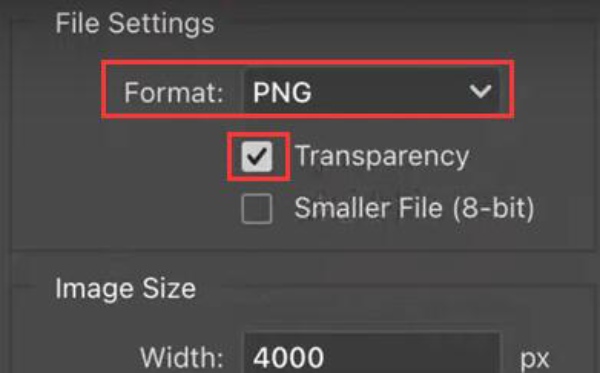
Câu hỏi thường gặp về Cách tạo hình mờ
-
Làm cách nào để xóa logo hình mờ khỏi ảnh?
Có nhiều chương trình chỉnh sửa ảnh khác có thể tạo hình mờ hoặc xóa nó. Bạn có thể tải một số chương trình chỉnh sửa hoặc sử dụng công cụ xóa hình mờ trực tuyến như AnyRec Free Watermark Remover Online. Bạn chỉ cần dỡ ảnh của mình xuống và bắt đầu xóa hình mờ bằng những cú nhấp chuột đơn giản.
-
Điều gì sẽ xảy ra nếu logo hình mờ của tôi bị xóa?
Bạn có thể bảo vệ quyền lợi của mình bằng pháp luật. Việc xóa hình mờ là bất hợp pháp ở một số quốc gia hoặc khu vực. Nếu hình mờ của bạn bị xóa và tác phẩm của bạn được in lại hoặc đăng lại vì mục đích kinh doanh, bạn sẽ bị xâm phạm quyền của mình. Tuy nhiên, do chi phí thời gian và năng lượng cao nên việc bảo vệ quyền lợi của bạn có thể gặp khó khăn.
-
Có thể chèn hình mờ trực tiếp trên Word được không?
Đúng. Bạn có thể sử dụng tính năng “Thiết kế” và “Hình mờ” trên Word để tạo hình mờ nhanh chóng. Tuy nhiên, phương pháp này chỉ có thể thêm hình mờ ở một vị trí cố định làm nền. Vì vậy, bạn có thể sử dụng Word để chỉnh sửa để tạo nên hình mờ đặc biệt của riêng mình.
-
Làm cách nào để xóa hình mờ của video?
Bạn có thể dùng Anyrec Video Converter. Trong chức năng "Hộp công cụ" của chương trình này, bạn có thể tìm thấy tính năng "Xóa hình mờ video". Bạn có thể sử dụng nó để loại bỏ hình mờ một cách dễ dàng.
-
Tôi có thể bán ý tưởng hình mờ của mình cho người khác không?
Đúng. Chỉ cần bạn có ý tưởng đa dạng và kỹ năng tạo hình mờ có kinh nghiệm, bạn có thể dễ dàng bán ý tưởng hình mờ của mình cho người khác.
Phần kết luận
Bạn đã từng học cách biến ý tưởng hình mờ của bạn thành hiện thực. Giờ đây, bạn có thể thêm hình mờ vào tác phẩm của mình để thông báo quyền sở hữu và lưu chúng dưới dạng bộ sưu tập riêng tư của bạn. Chúng tôi hy vọng bạn có thể sử dụng kỹ năng này để phát triển sự nghiệp sáng tạo của mình hoặc tận hưởng sở thích sáng tạo của mình để giải trí hàng ngày!
100% Bảo mật
100% Bảo mật
